Administración de planes de planta y dispositivos mediante Cisco Business Dashboard
Objetivo
La vista Plano de planta de la sonda Cisco Business Dashboard le permite realizar un seguimiento de las ubicaciones físicas de los dispositivos de red. Puede cargar un plan para cada planta del edificio o edificios y colocar cada uno de los dispositivos de red en el plan. Esto le ayuda a localizar fácilmente los dispositivos si necesita mantenimiento.
El plano de planta funciona de forma similar al mapa de topología, y los dispositivos colocados en el plano de planta se pueden utilizar de la misma forma que los dispositivos del mapa de topología.
En este artículo se proporcionan instrucciones sobre cómo gestionar los planos de planta en la sonda de red Cisco Business Dashboard y cómo colocar los dispositivos de red en función de su ubicación.
Versión de software aplicable
- CBD (hoja de datos) | 2.2 (Descargar la última versión)
Administración de planes de planta mediante la sonda Cisco Business Dashboard
Crear un nuevo plano de planta
Paso 1. Inicie sesión en la interfaz de usuario de administración del panel de control de Cisco Business.
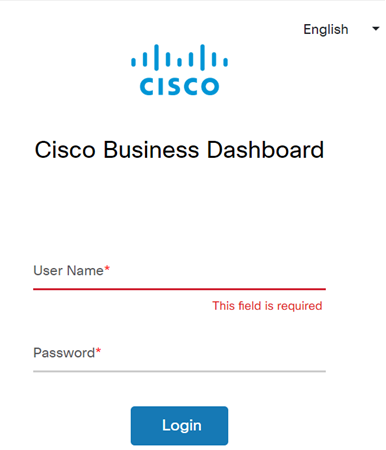
Paso 2. Elija Red en el panel de navegación.
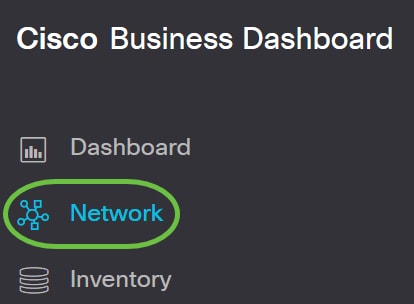
Paso 3. Haga clic en la opción Map en la parte superior izquierda de la GUI.
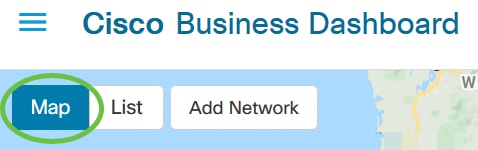
Paso 4. Si tiene varias redes, elija la red que desea configurar y haga clic en el botón Manage.

Paso 5. Seleccione la pestaña Plano de Planta.
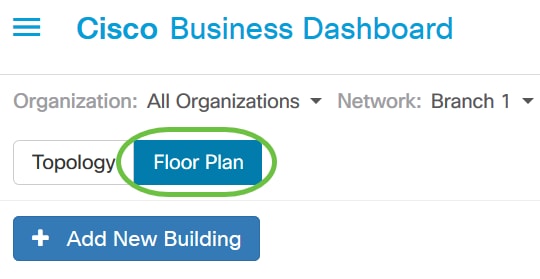
Paso 6. Haga clic en el botón Add New Building.
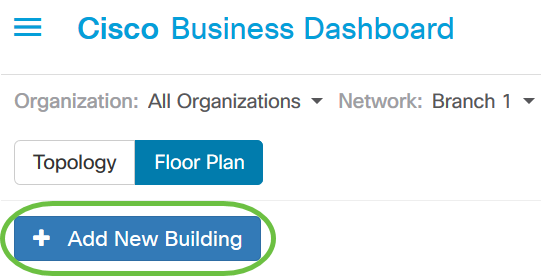
Paso 7. Introduzca un nombre para el edificio que alberga el piso en el campo Nuevo Edificio.
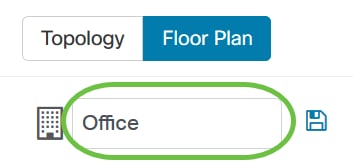
Nota: En este ejemplo, Office se utiliza como nombre del edificio.
Paso 8. Haga clic en Guarde.
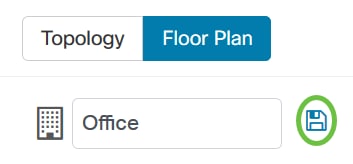
Paso 9. Arrastre y suelte un archivo de imagen que contenga el plano de planta en el área de destino del nuevo piso. Los formatos de imagen admitidos son .png, .gif y .jpg. El tamaño máximo de la imagen es de hasta 500 KB.
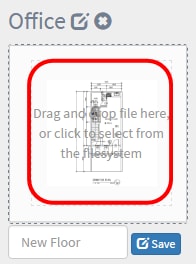
Nota: También puede hacer clic en el área de destino para cargar una imagen desde el ordenador.
Paso 10. Introduzca el nombre de la planta en el campo Nueva Planta.
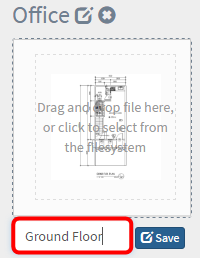
Nota: En este ejemplo, Planta Baja se utiliza como nombre de planta.
Paso 11. Haga clic en Guarde.
Paso 12. Repita los pasos 6 a 7 para cada planta con dispositivos de red.
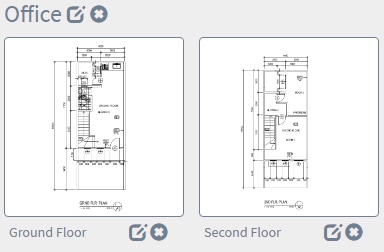
Paso 13. Repita los pasos 3 a 8 para cada edificio.
Ahora debería haber creado nuevos edificios y planos de planta.
Editar el plano de planta
Paso 1. Haga clic en el botón Editar situado junto al nombre del edificio para editar un nombre.

Paso 2. Introduzca el nuevo nombre del edificio en el campo Nombre del Edificio.
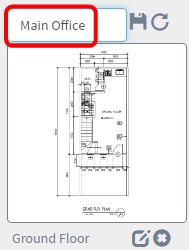
Paso 3. Haga clic en el botón Guardar.
Paso 4. Haga clic en el botón Editar junto al nombre de la planta para editar un nombre.
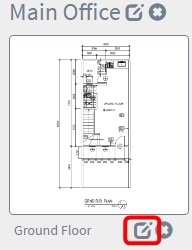
Paso 5. Introduzca el nuevo nombre de planta en el campo Floor Name.
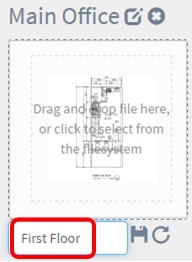
Paso 6. Haga clic en el botón Save.
Ahora debería haber guardado los cambios en los planos de planta.
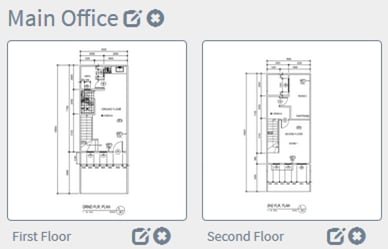
Eliminar un plano de planta
Paso 1. Para suprimir un plano de planta, haga clic en el icono Suprimir situado junto al nombre del plano de planta que desea suprimir.
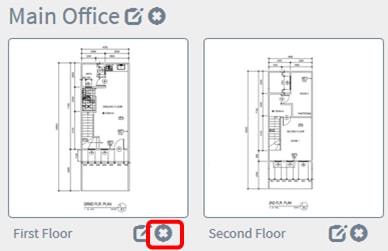
Paso 2. Haga clic en Aceptar para continuar.
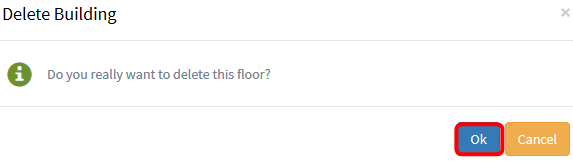
Paso 3. Para suprimir un edificio, haga clic en el icono Suprimir situado junto al nombre del edificio que desea suprimir.
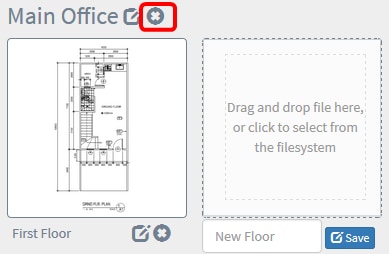
Paso 4. Haga clic en Aceptar para continuar.
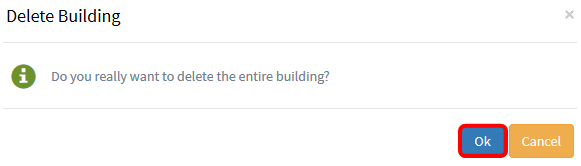
Ahora deberías haber eliminado tus planos de planta.
Administración de dispositivos en el plano de planta
Puede administrar los planos de planta del sitio y colocar los dispositivos de red para documentar la ubicación del dispositivo. Los siguientes pasos le guiarán a través de este proceso.
Adición de dispositivos de red en un plano de planta
Paso 1. Haga clic en un plano de planta.
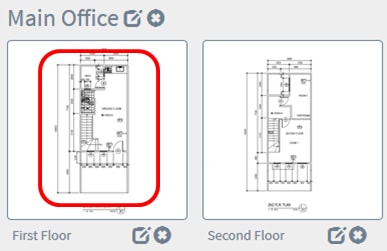
Nota: En este ejemplo, se elige el primer piso de la oficina principal.
Paso 2. Para colocar un dispositivo en el plano de planta, introduzca el nombre o la dirección IP del dispositivo en el cuadro de búsqueda de la parte inferior de la pantalla. A medida que escriba, se mostrarán los dispositivos coincidentes. Los iconos de dispositivos atenuados representan dispositivos que ya se han colocado en un plano de planta.
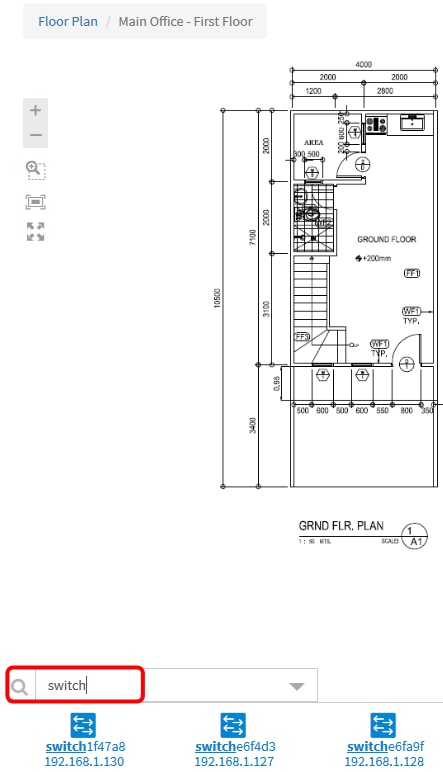
Nota: En este ejemplo, switch se utiliza para buscar.
Paso 3. Haga clic en un dispositivo para agregarlo al plano de planta.
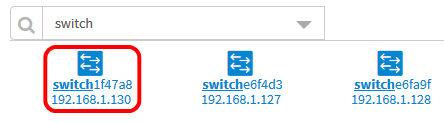
Nota: En este ejemplo, se elige switch1f47a8.
El dispositivo seleccionado se mostrará en el plano de planta.
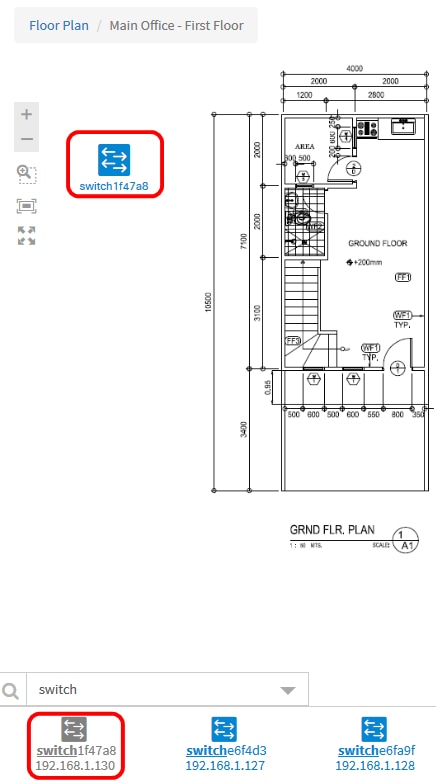
Ahora debería haber agregado dispositivos de red en el plano de planta.
Posicionar dispositivos de red en un plano de planta
Paso 1. Haga clic en un dispositivo para agregarlo al plano de planta.
Importante: Si elige un dispositivo que ya se ha colocado en otro plano de planta, se quitará y se agregará a este.
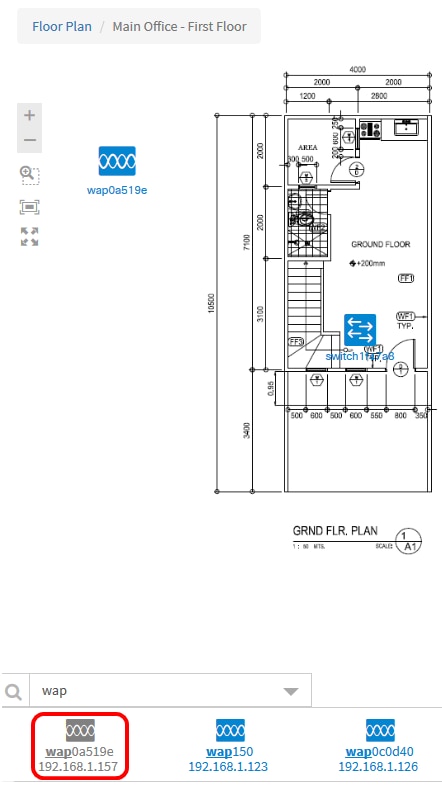
Paso 2. Haga clic y arrastre el dispositivo para moverlo a la ubicación deseada en el plano de planta.
Paso 3. Repita los pasos 2 y 3 hasta que se hayan agregado todos los dispositivos al plano de planta.
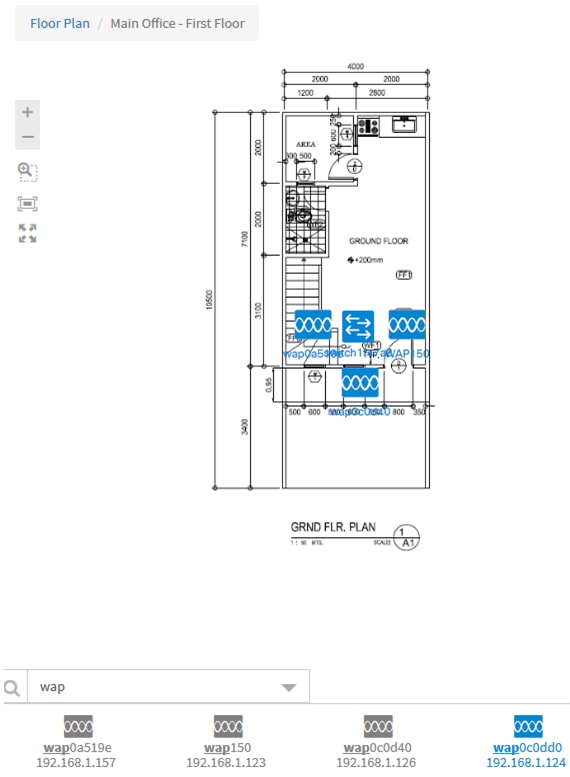
Ahora debería haber colocado los dispositivos de red en el plano de planta.
Eliminación de un dispositivo del plano de planta
Paso 1. Haga clic en el dispositivo que desea eliminar.
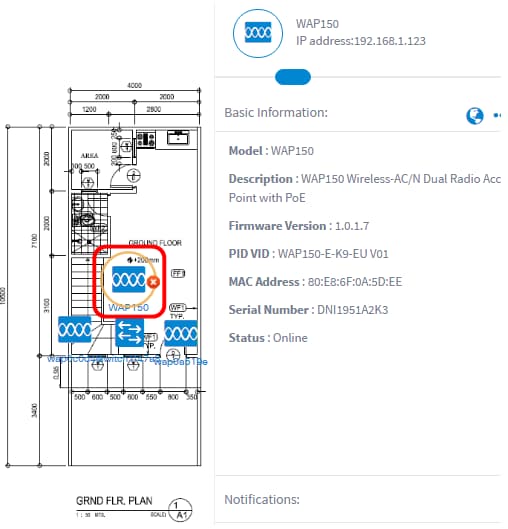
Nota: En este ejemplo, se elige un WAP150.
Paso 2. Haga clic en el botón Eliminar que se muestra para eliminar el dispositivo del plano de planta.
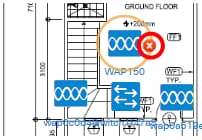
Ahora debería haber eliminado un dispositivo del plano de planta.
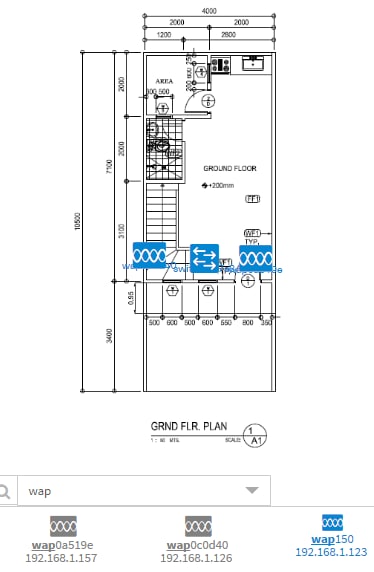
Contacte a Cisco
- Abrir un caso de soporte

- (Requiere un Cisco Service Contract)
 Comentarios
Comentarios